Saber com configurar un DVR per visualitzar-lo a través d'Internet al web és fonamental per instal·lar i connectar-se al sistema de videovigilància World Wide Web. Treballar amb una xarxa de càmeres amb un encaminador no és tècnicament difícil. Per fer-ho, cal conèixer les xarxes informàtiques bàsiques i el sistema de seguretat. En el passat, estaven controlats per un guàrdia de seguretat que estava tancat a l'habitació tot el dia, vigilant els monitors per assegurar-se que no passava res il·legal al local.
Els dispositius moderns tenen la possibilitat de veure el sistema de seguretat de forma remota, en temps real. La tecnologia ha avançat tant que pot enviar notificacions de canvi d'estat directament a un telèfon mòbil o tauleta perquè l'usuari sàpiga quins esdeveniments capta la càmera de seguretat.
Encaminador de càmera sense fil
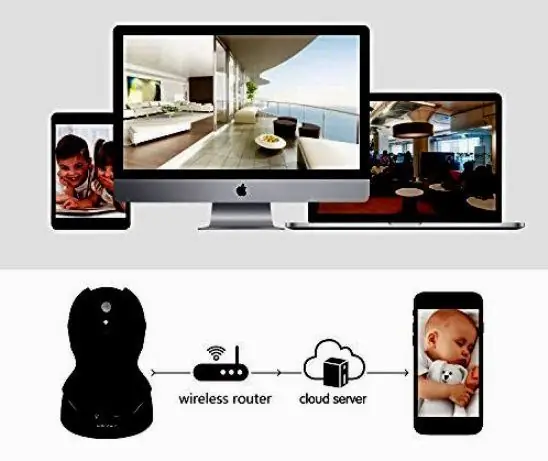
Un encaminador és un dispositiu que transfereix dades entre connexions de xarxa, proporciona la possibilitat de controlar diversos punts simultàniament des d'una connexió a Internet. Sense ell, no podeu configurar el DVR per a la visualització a Internet. Avui dia, moltes llars tenen encaminadors Wi-Fi que connecten dispositius a Internet sense fil. Per a l'accés remot al DVR, gairebé qualsevol encaminador funcionarà. Algunes de les grans marques són Linksys (Cisco), D-Link, Netgear, Belkin i Apple.
Els cables Ethernet CAT5 s'utilitzen per connectar el sistema a Internet. Els dispositius digitals configurats per accedir al DVR de forma remota inclouen un port de xarxa cat5, que de vegades es ven amb el sistema. Però en la majoria dels casos és massa curt. Per tant, és millor comprar una longitud addicional desitjada. A més, necessitareu un cable Ethernet per connectar el mòdem a l'encaminador. També solen venir amb el seu propi cable ethernet curt, que no és suficient per lligar un sistema de seguretat. I és millor comprar-ne un de nou de la longitud necessària.
Connexió del monitor
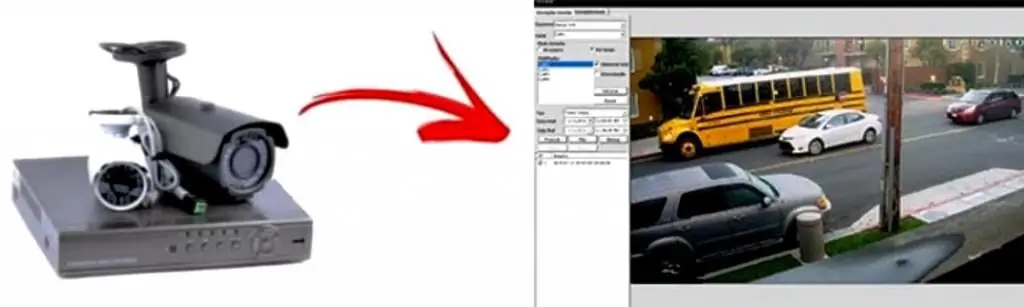
Necessitareu un monitor per configurar el vostre DVR Tantos per a la visualització a Internet, i més tard podreu veure el sistema de manera remota. Els DVR tenen sortides que són capaços de connectar un televisor com a monitor mitjançant connexions BNC, HDMI, VGA o fins i tot connexions RCA compostes, enequip comprat.
Algorisme per configurar un DVR per visualitzar-lo a través d'Internet:
- Connecteu el mòdem a Internet. Acostumen a tenir una sèrie d'indicadors al panell frontal que mostren l'estat perquè l'usuari conegui com funciona el dispositiu actualment. Normalment, un encaminador té un port per connectar-se a la World Wide Web. Que es manté allunyat dels altres i es col·loca a la part posterior de l'encaminador per als dispositius connectats a Internet.
- La connexió es fa amb un cable CAT5.
- Connecteu el DVR al monitor mitjançant el port HDMI o VGA, tant al DVR com al monitor. El primer és el preferit.
- Ara que l'equip està configurat i connectat, assegureu-vos que tot funcioni.
- Els DVR poden tenir menús lleugerament diferents, però la configuració generalment és la mateixa. El mateix passa amb els encaminadors.
Instruccions per configurar el sistema de seguretat
El següent pas és configurar el DVR per veure'l a través d'Internet de forma remota: Accés mitjançant un navegador web. Es realitza mitjançant un ratolí o un comandament a distància sense fil. Al menú del sistema DVR, seleccioneu el submenú "Xarxa" i assegureu-vos que les caselles de selecció "DHCP" i "Servei web" estiguin marcades.

Configuració de la xarxa DVR:
- Feu clic al botó "Aplica", deseu la configuració i enllaceu a l'adreça IP. Aquesta és l'adreça IP local del DVR i aquestanomés estarà disponible en un ordinador connectat al mateix encaminador de xarxa que el DVR digital (per cable o sense fil).
- Obre el navegador web des d'un ordinador connectat a la mateixa xarxa que el DVR.
- Introduïu l'adreça IP a la seva barra d'adreces, per exemple:
- Feu el reenviament de ports i assegureu-vos que podeu connectar-vos al DVR mitjançant l'adreça IP local abans d'anar a la configuració del DVR per navegar per Internet.
- Per accedir al DVR digital i veure el vídeo de les càmeres de seguretat connectades a ell de forma remota, heu de configurar l'encaminador per reenviar el trànsit de la xarxa local al dispositiu digital.
- Assegureu-vos que els ports 8080 i 554 estiguin oberts mitjançant l'eina de verificació de ports a la configuració d'accés a Internet del DVR. Si el port està obert, heu d'utilitzar la IP remota amb l'eina IP DVR.
- Introduïu-lo de la manera següent a través del navegador web https://ipaddress:port. Per exemple, si l'adreça IP és 74.96.36.98, hauria de semblar a
- Si els ports estan tancats, heu de trucar al vostre proveïdor de DSL, és possible que hàgiu de connectar el vostre mòdem a un encaminador de tercers.
- Obre un navegador web i introdueix l'adreça IP externa.
- Introduïu el nom d'usuari i la contrasenya. Per defecte: ADMIN, 1234.
- Quan s'estableixi la connexió, podreu veure les càmeres.
Nous DVR RVI

Les càmeres RVI tenen aplicacions per configurar DVR en línia per visualitzar-les a distància des d'iPhone, Android, Mac i Windows. El programari DVR us permet veure les càmeres de seguretat a través de la LAN interna. L'estació remota integrada també us ofereix la possibilitat de veure vídeos de vigilància gravats prèviament. El sistema remot integrat, de vegades conegut com a DVR Viewer, s'executa en un ordinador amb Microsoft Windows.
Configuració de RVI per a la navegació web:
- Assigna una adreça IP al DVR.
- Connecteu-vos a DVR a LAN.
- Configura el reenviament de ports a l'encaminador.
- Depura l'adreça IP de DHCP estàtica per a DVR.
- Creeu i configureu un compte DNS dinàmic.
- Depura el DNS dinàmic a l'encaminador.
- Configureu l'RVI per veure'l a Internet connectant-lo de forma remota.
- Assigna una adreça IP a l'NVR.
- Assegureu-vos que el DVR estigui connectat a la xarxa connectant un cable Ethernet a la part posterior del DVR i l' altre extrem a l'encaminador.
- Introduïu el DVR prement el botó de menú del DVR o del comandament a distància.
- Quan se us demani que introduïu una contrasenya, premeu el botó "D'acord" del DVR o del comandament a distància.
- La contrasenya predeterminada per al DVR està en blanc. Si ja està instal·lat, introduïu-lo i feu clic a "D'acord".
- Seleccioneu "Dispositiu extern" al menú del sistema.
- Al menú, establiu "Configuració TCP/IP".
- Configuració a la pantallaTCP/IP Internet Surveillance DVR defineix la configuració de DHCP i premeu Intro.
DHCP automàtic
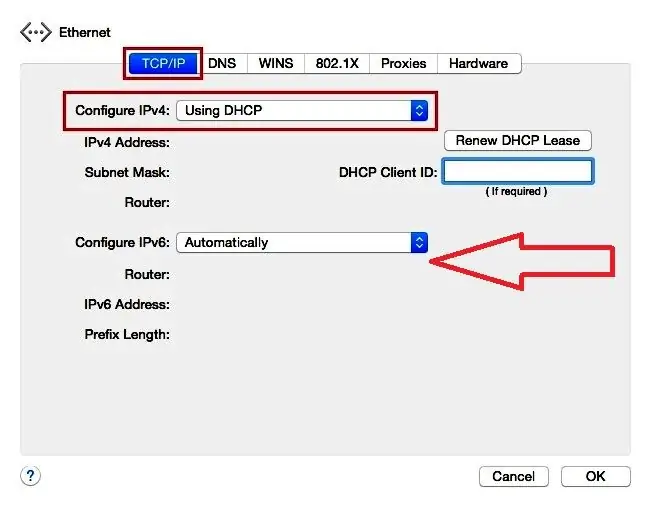
A la pantalla de configuració de DHCP, confirmeu que el mode DHCP està configurat en automàtic. Si no és així, ajusteu-ho prement el botó "D'acord".
Algorisme de configuració del mode DHCP:
- Seleccioneu "Detectar IP" i premeu Intro. Actualitza la pantalla i espera que s'omplin les dades noves.
- Preste atenció a la IP interna que l'encaminador ha assignat al DVR i s'hi configurarà el reenviament de ports.
- Seleccioneu el mode DHCP i premeu D'acord. El mode es canviarà manualment. Això garanteix que el DVR assignarà sempre la mateixa adreça IP des de l'encaminador. Això és important perquè si l'encaminador està apagat, és possible que assigni una IP diferent al DVR i, aleshores, l'usuari no podrà accedir al DVR de manera remota.
- Premeu el botó de menú una vegada per tornar a la pantalla de configuració i configuració del DVR TCP/IP.
- A la pantalla, seleccioneu la configuració de la IP, premeu Intro i confirmeu el número de port del DVR. El port predeterminat és 8000. Si el DVR no està configurat en aquest port, canvieu aquest valor a 8000.
- Premeu "Menú" repetidament al DVR fins que aparegui amb la visualització en directe de les càmeres.
- Seleccioneu Manul per unir-vos.
- Introduïu l'adreça IP que heu marcat a la pantalla de configuració TCP/IP del DVR al camp "Adreça". Si algun dels camps numèrics de l'adreça IP conté zeros inicials, s'han d'eliminar. Per exemple, si l'adreça IP del DVR és 192.168.000.066, introduïu 192.168.0.66.
- Marca 8000 per al port.
- Introduïu l'administrador per a l'ID d'USUARI.
- Deixeu la contrasenya en blanc si no s'ha establert prèviament o introduïu-la si s'ha creat.
- Premeu "D'acord" després d'acabar d'introduir les dades.
Connecteu el vostre telèfon a Hikvision DVR

Els passos per accedir a Hikvision DVR des del vostre telèfon mòbil són molt senzills. Instal·leu l'aplicació iVMS-4500 al telèfon mòbil, feu clic al botó Hik-connect per crear un compte i, finalment, afegiu el DVR apuntant el codi QR a la càmera del mòbil.
Procés pas a pas per configurar un DVR Hikvision per a la visualització web:
- Instal·la l'aplicació al telèfon mòbil. Ara que teniu la informació bàsica sobre l'adreça IP i els ports del DVR, podeu descarregar el programa per accedir al DVR de manera remota.
- Obre Play Store en dispositius Android o App Store en dispositius iOS per baixar i instal·lar l'aplicació Hikvision iVMS-4500.
- Creeu un compte fent clic a "Registra HIk-Connect" a la finestra següent.
- Introduïu la vostra adreça de correu electrònic i feu clic al botó "Obtén el codi de verificació"
- Comprova el correu, introdueix el codi, "Següent" i crea una contrasenya.
- Afegeix DVR a l'aplicació iVMS-4500.
- Obre l'iVMS-4500 i prem el botó (+).
- El programa obre la càmera per escanejar el codi QR que hi ha al DVR.
- La següent finestra demana el codi que es troba al DVR.
- Després d'introduir-lo, l'aplicació mostra el dispositiu connectat, de manera que s'ha completat la configuració del DVR Hikvision per veure'l a través d'Internet.
Configuració d'un sistema de videovigilància
La idea és connectar inicialment els cables del DVR digital a l'encaminador i treballar en una configuració local per fer proves, i després en una xarxa remota en mode de control normal.
Si l'usuari ja té accés al DVR des d'Internet mitjançant l'aplicació mòbil i la configuració local i remota en mode de prova ha mostrat un funcionament normal, però alguna cosa encara no funciona correctament en mode normal, podeu seguir els passos següents.
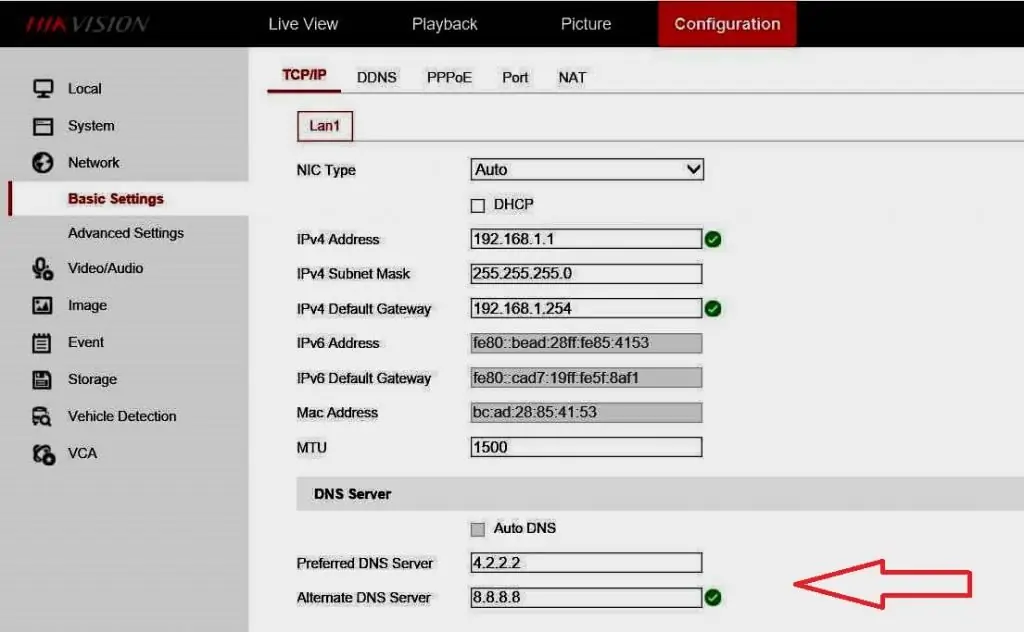
DVR - connexió i configuració locals:
- Connecteu el DVR amb un cable de xarxa cat5e a l'encaminador.
- Connecteu l'encaminador a l'ISP. Quan configureu l'encaminador del DVR, presteu atenció a l'encaminador. Normalment té ports blaus que s'utilitzen per a dispositius interns i un port groc per connectar-se a Internet.
- Comprova la connexió local al DVR.
- Abans de configurar el mode remot, assegureu-vos que podeu accedir al DVR amb un ordinador o un ordinador portàtil mitjançant navegadors web: Internet Explorer, Google Chrome o Firefox.
- La majoria de DVR digitals i càmeres IP són compatibles amb Internet Explorer (IE), per la qual cosa es recomana provar primer aquest navegador web i després d' altres.
- En ell (IE), introduïu l'adreça IP del DVR itambé el nom d'usuari i la contrasenya que es generen.
- Normalment, quan un usuari intenta accedir al DVR per primera vegada mitjançant un navegador web, apareix un missatge que us demana que instal·leu el connector. Només cal que feu clic per acceptar l'oferta i desempaquetar-la.
- Després d'introduir el nom d'usuari i la contrasenya correctes, podeu veure les vostres càmeres a través del navegador web, la qual cosa significa que la instal·lació local està bé.
- DVR funciona correctament a través de LAN i envia vídeo al navegador web (IE).
- Assegureu-vos que el DVR tingui tota la informació de xarxa correcta per a la configuració d'accés remot, que es pot comprovar al seu menú.
- Feu clic al menú DVR "Configuració" i "Xarxa".
- Al menú de configuració bàsica de la xarxa, comproveu el següent: adreça IP DVR IPV4 segons el seu rang, màscara de subxarxa IPV4, normalment la mateixa que la màscara de l'ordinador, la passarel·la predeterminada IPV4 és l'adreça IP de l'encaminador, servidor DNS es pot utilitzar 4.2.2.2 i 8.8.8.8.
- Si es marca DHCP - Protocol de configuració dinàmica de l'amfitrió, el DVR rebrà tota la informació de l'encaminador, només assegureu-vos que sigui correcta i desmarqueu la casella DHCP.
- Configura els ports DVR, el programa els utilitza per comunicar-se amb el navegador web, el programari de l'ordinador i l'aplicació mòbil. Aquests són ports virtuals, no físics. La informació està disponible al menú "Xarxa" a la secció "Configuració bàsica i port".
Configuració de l'encaminador per a Hiwatch

Després de completar la configuració de la càmera, és hora de fer-hoconfigurar l'encaminador. Primer heu de considerar quines configuracions s'hauran de fer per configurar l'Hiwatch DVR per a la visualització a Internet:
- Activa l'accés remot HTTP perquè es pugui accedir a l'encaminador des de qualsevol ubicació.
- Especifiqueu el nom APN de la targeta SIM utilitzada perquè l'encaminador obtingui la IP pública.
- Configureu una regla de reenviament de ports que reenviï totes les connexions d'un port a les càmeres IP.
- Activeu l'accés remot HTTP, introduïu la interfície web de l'encaminador a la pàgina d'administració: Sistema → Administració.
- En aquesta finestra, aneu a "Control d'accés" i cerqueu el camp "Activa l'accés remot mitjançant HTTP", on han marcat.
- Després de configurar l'Hiwatch DVR per veure'l a través d'Internet amb accés remot, l'encaminador esdevé vulnerable a atacs maliciosos a la World Wide Web. És molt recomanable que, després d'habilitar l'accés remot, canvieu la contrasenya predeterminada de l'encaminador a una cadena, la vostra pròpia contrasenya a Sistema → Administració → General → Contrasenya d'administrador.
- Configureu l'APN a la interfície web de l'encaminador. Aneu a la pàgina Mòbil ubicada a la pestanya Xarxa: Xarxa → Mòbil.
- A la finestra del mòbil, cerqueu el camp APN i introduïu l'APN de l'ISP. En alguns casos, la targeta SIM no la requereix per obtenir una adreça IP pública. Si és així, només cal que comproveu l'adreça IP de l'encaminador WAN; si és una IP pública, l'usuari no necessita configurarAPN.
- La manera més senzilla d'esbrinar quina IP hi ha a la xarxa és iniciar sessió a la interfície web de l'encaminador i comprovar el giny WAN a la pàgina Visió general.
- Configura el reenviament de ports, a la pàgina del tallafoc, aneu a la pestanya del mateix nom. Desplaceu-vos cap avall fins al final de la pàgina i cerqueu la secció Nova regla de reenviament de ports.
Creeu un nom personalitzat per a la nova regla, establiu els paràmetres següents:
- Protocol: TCP + UDP.
- Ports externs: 8888.
- IP interna: 192.168.1.64 (mostra).
- Port intern (port): 8888.
A continuació, premeu el botó "Afegeix" després de fer els canvis. Després de la nova regla, l'usuari serà redirigit a la finestra de configuració. La regla apareixerà a la part inferior de la llista de reenviament de ports, on podeu comprovar-ne l'estat i fer paràmetres addicionals.
Configuració de DNS dinàmic
El DNS dinàmic (DDNS o DynDNS) és un mètode per actualitzar automàticament un servidor de noms al sistema de noms de domini DNS en temps real, amb una configuració DDNS activa dels seus noms d'amfitrió, adreces o altra informació configurada.
La configuració dinàmica és necessària si la targeta SIM té una adreça IP pública dinàmica. Podeu trobar més informació sobre què és una adreça IP externa dinàmica, però en general això vol dir que pot canviar amb el temps, normalment quan es desconnecta o es torna a registrar a la Xarxa. Dynamic DNS assigna un nom d'amfitrió IP i actualitza aquest nom contínuament. Però encara que la IPcanvi, DDNS assignarà el mateix nom d'amfitrió a una nova IP, de manera que l'encaminador es pot accedir a través del mateix nom en tot moment.
Heu d'utilitzar un servei DDNS extern per crear un nom d'amfitrió i assignar-li una IP. Els encaminadors admeten molts d'aquests serveis. Podeu trobar una llista completa de serveis DDNS a la secció Serveis → DNS dinàmic de la interfície web de l'encaminador. Ara que heu acabat de configurar els vostres dispositius, hauríeu de comprovar si la configuració funciona correctament. Dues maneres habituals de configurar un encaminador per al DVR a través d'Internet són mitjançant un reproductor multimèdia i un navegador web.
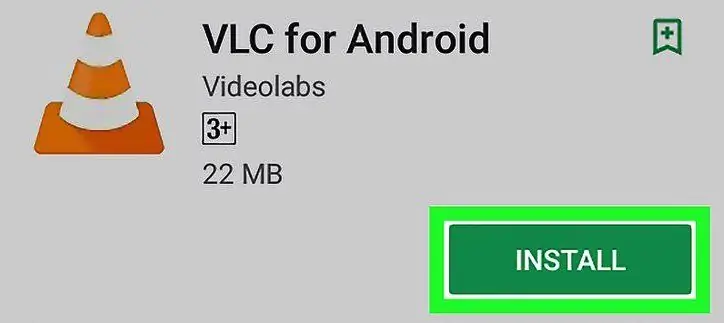
Podeu veure la transmissió en directe des de la càmera mitjançant el reproductor VideoLAN Client (VLC). VLC funciona en tots els sistemes:
- Descarregueu i instal·leu el reproductor VLC a l'ordinador.
- Obriu-lo, aneu a Multimèdia → Obre el flux de xarxa a l'extrem superior esquerre de la finestra o simplement premeu Ctrl + N al teclat.
- A la finestra Network Stream, haureu d'introduir l'adreça del Real Time Streaming Protocol (RTSP) de la càmera. Hauria de semblar a això: RTSP://admin:[email protected]:554/.
- Assegureu-vos de configurar la regla de reenviament del port RTSP necessària i no oblideu configurar el port correcte que es pot veure i canviar a la interfície web de la càmera per comprovar la configuració mitjançant un navegador web.
- Introduïu l'adreça IP WAN de l'encaminador al camp URL del navegador, però afegiu dos punts (:) i el número de port HTTP al final. Això redirigirà a la webinterfície de càmera.
- Després que l'usuari hagi iniciat sessió, hauria d'aparèixer una finestra.
- Feu clic a l'enllaç de la finestra de visualització en directe. Com a resultat, es carrega el fitxer d'instal·lació del connector necessari. Tanqueu Internet Explorer i executeu aquest fitxer de configuració des de l'ordinador.
- Un cop finalitzada la instal·lació, inicieu Internet Explorer i torneu a entrar a la càmera. Se us demanarà que permeteu l'accés al connector per utilitzar-lo amb el navegador. Si és així, feu clic a "Sí" i continueu. A continuació, podeu veure la transmissió en directe des de la càmera o restablir la càmera de tauler.
Llançament del dispositiu Dahua
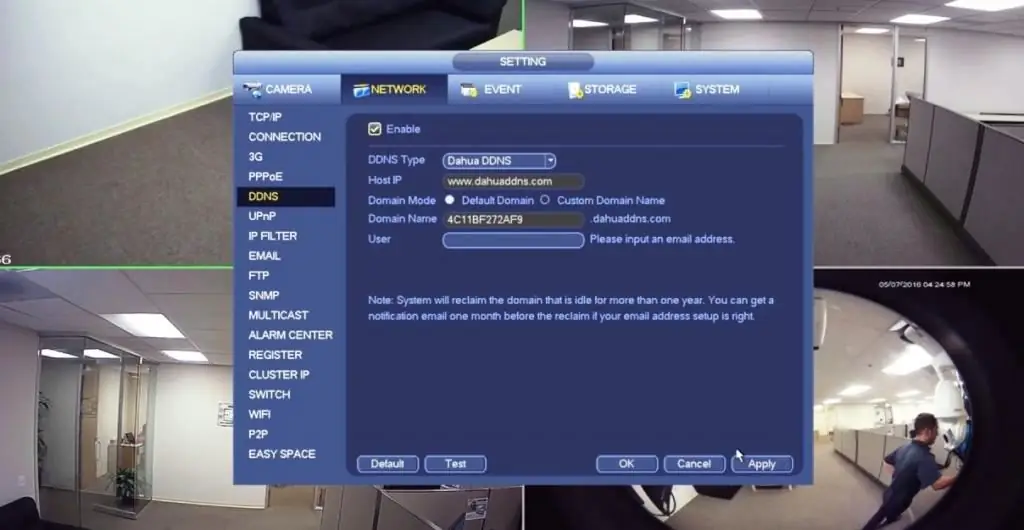
Sovint és necessari configurar DNS dinàmic en un dispositiu Dahua. L'ús del DNS integrat significa que el propietari no necessita mantenir l'ordinador en línia constantment per accedir al dispositiu de manera remota.
Algorisme:
- Inicieu sessió a la càmera mitjançant l'adreça IP local.
- Premeu "Xarxa".
- Feu clic a DDNS i després a "Activa" per configurar el Dahua DVR per veure'l a Internet.
- Seleccioneu No-IP a la llista desplegable Tipus de DDNS.
- Introduïu la informació següent: IP de l'amfitrió, si aquesta secció no s'omple automàticament, afegiu el següent: dynupdate.no-ip.com
- Activeu el mode de domini fent clic a "Nom de domini personalitzat". Aquest serà un nom d'amfitrió que es crea amb No-IP, per exemple, example.ddns.net, i introduïu el nom d'usuari: l'adreça de correu electrònic del compte que no és IP.
- Premeu "D'acord" o "Prova" a la part inferior de la pàgina.
- El dispositiu Dahua ara enviarà actualitzacions sempre que canviï l'adreça IP.
Aquest acord permet controlar les càmeres de seguretat mentre l'usuari està lluny de la ubicació, i és una de les característiques més importants dels DVR moderns. Aquesta és una oportunitat real no només per prevenir delictes, sinó també per controlar el que passa actualment als llocs on hi ha instal·lades les càmeres. Igual d'important és la possibilitat de visualitzar i fer còpies de seguretat dels vídeos de manera remota perquè sempre se'n conserven una còpia, fins i tot si es fan malbé o els roben.
Els dispositius moderns tenen configuracions remotes per a DVR DEXP i càmeres especialitzades. Això és convenient si el propietari nota que cal canviar algunes configuracions del DVR. Sobretot si l'usuari no pot arribar on estan instal·lades les càmeres, li permetrà canviar la configuració allà on sigui.






